În acest tutorial îți arăt cum poți crea și personaliza diagrame liniare și diagrame de suprafață în Google Sheets. Diagramele sunt o modalitate excelentă de a vizualiza datele și de a prezenta informații complexe într-un mod clar. Cu diagramele potrivite poți observa cu ușurință tendințele, comparațiile și modelele de dezvoltare. Haide să învățăm împreună fundamentalele și cum să-ți prezinți datele într-un mod atractiv.
Concluzii principale
- Poți crea și personaliza diagrame liniare și de suprafață în Google Sheets cu ușurință.
- Diagramele pot fi personalizate mai departe pentru a evidenția clar datele.
- Barele de eroare și etichetele datelor te pot ajuta să clarifici informațiile.
- Ajustările vizuale plăcute pot îmbunătăți semnificativ lizibilitatea și înțelegerea datelor.
Pași pe înțelesul tuturor
Pentru a crea primul tău diagram liniar, începe prin a selecta datele tale. Acestea trebuie să fie inițial într-un format clar și structurat pentru a crea cu succes un diagram. Alege celulele care conțin datele pe care dorești să le vizualizezi.
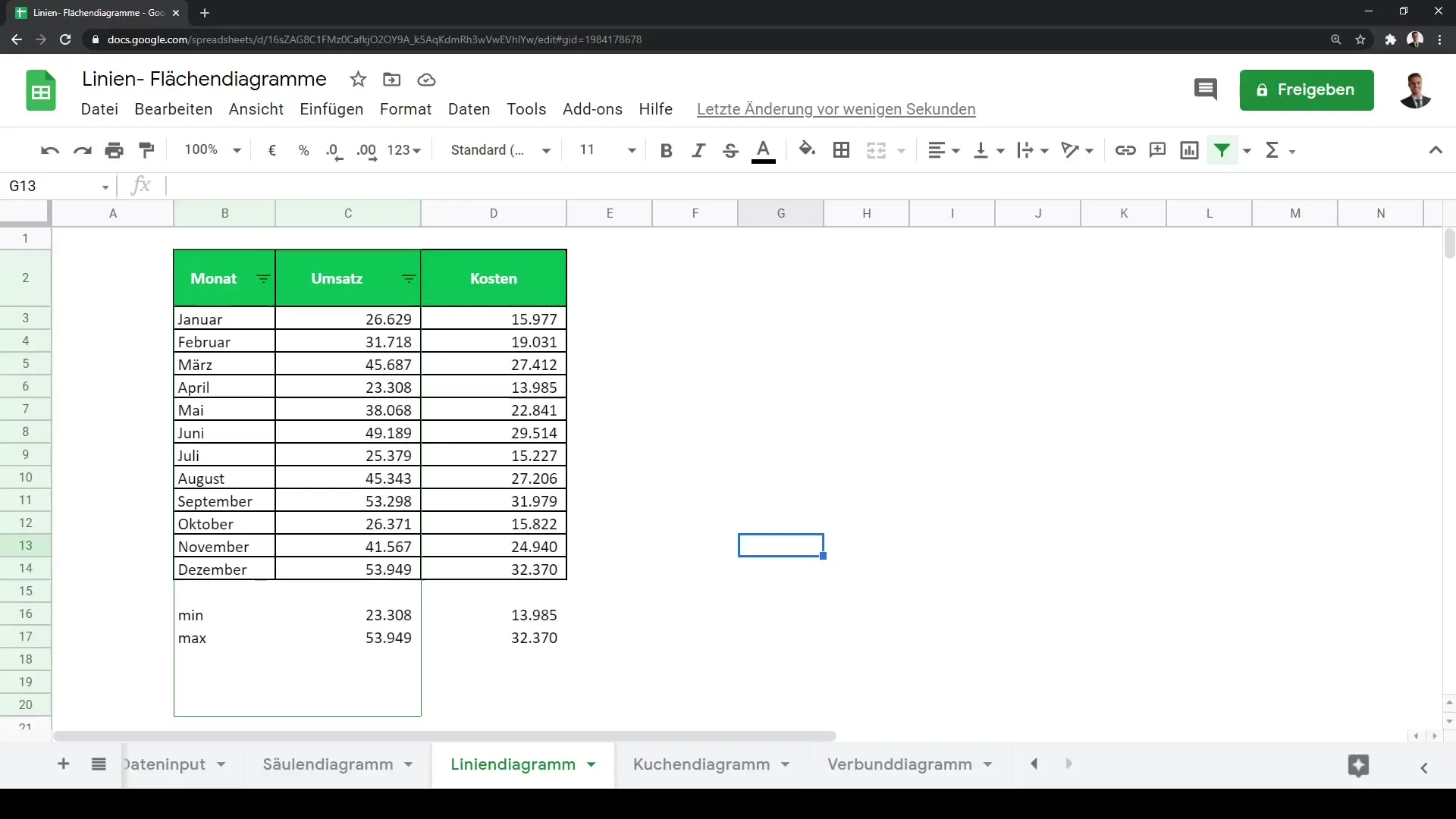
Acum, că ai selectat datele relevante, dă clic pe butonul "Inserare diagramă". Acesta este punctul de pornire pentru crearea diagramului tău liniar. Google Sheets îți va arăta mai întâi un diagram liniar standard în previzualizare.
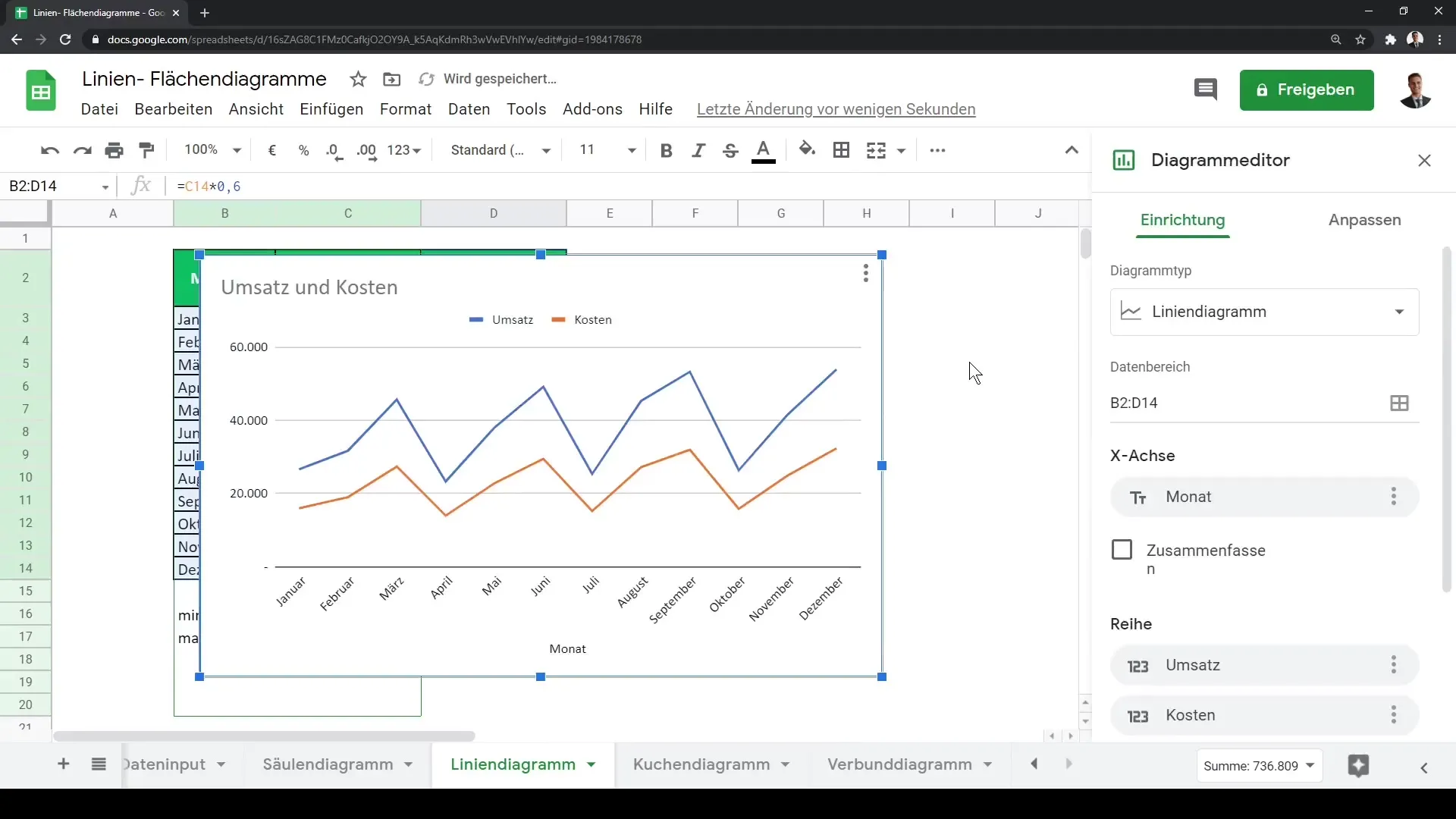
Diagrama liniară pe care o vezi acum poate fi personalizată mai departe. Ai posibilitatea să schimbi formatele și fundalurile diagramelor. De exemplu, dacă preferi un fundal mai închis, poți selecta acest lucru. Asigură-te că etichetele datelor sunt ușor de citit, deci de exemplu să fie afișate într-o culoare deschisă.
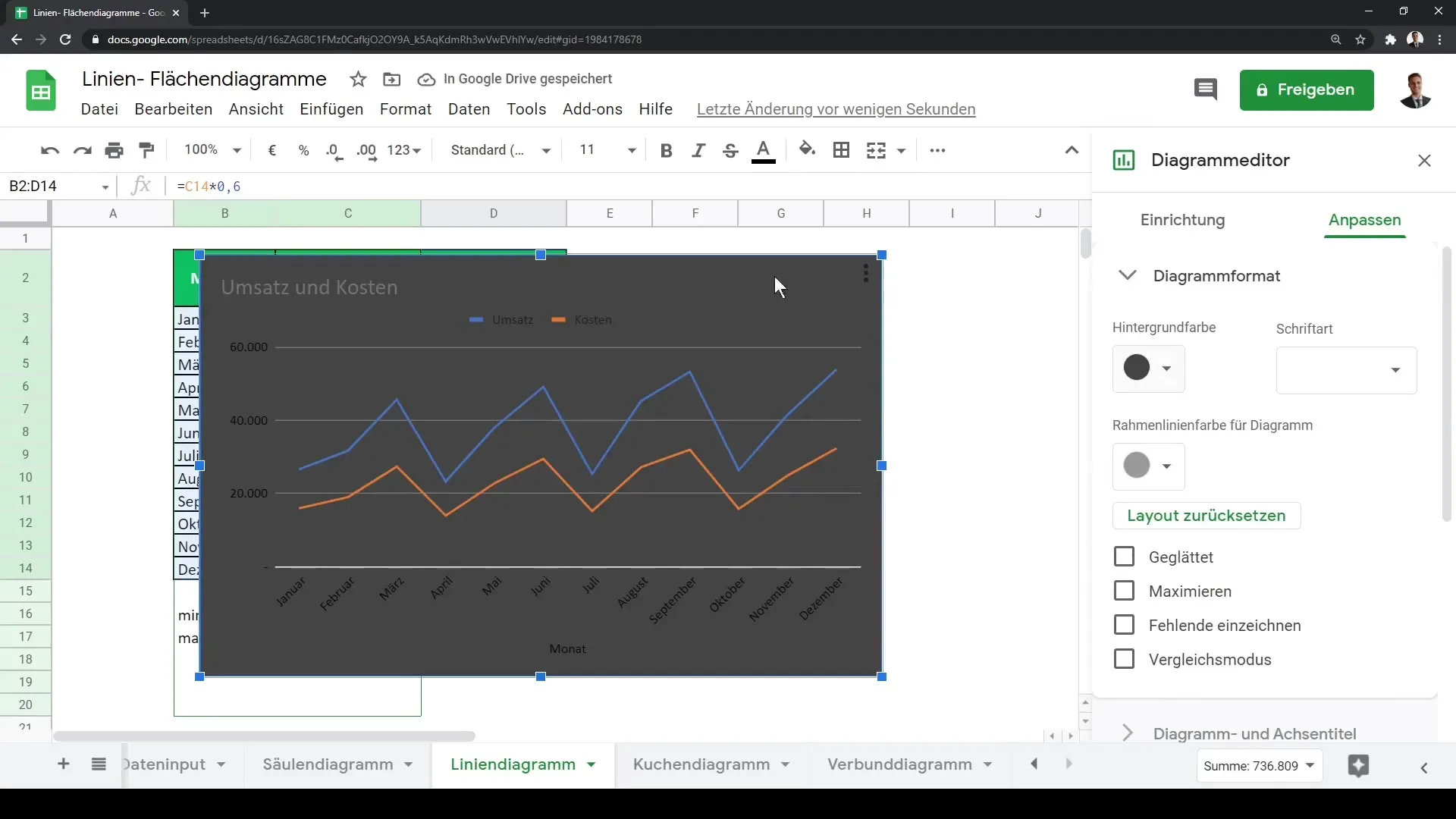
Acum este momentul să ajustezi titlurile pentru diagrama ta și axele. Poți folosi aici denumiri precum "Vânzări" și "Costuri". Aceste etichete sunt importante pentru audiență pentru a înțelege ce reprezintă datele.
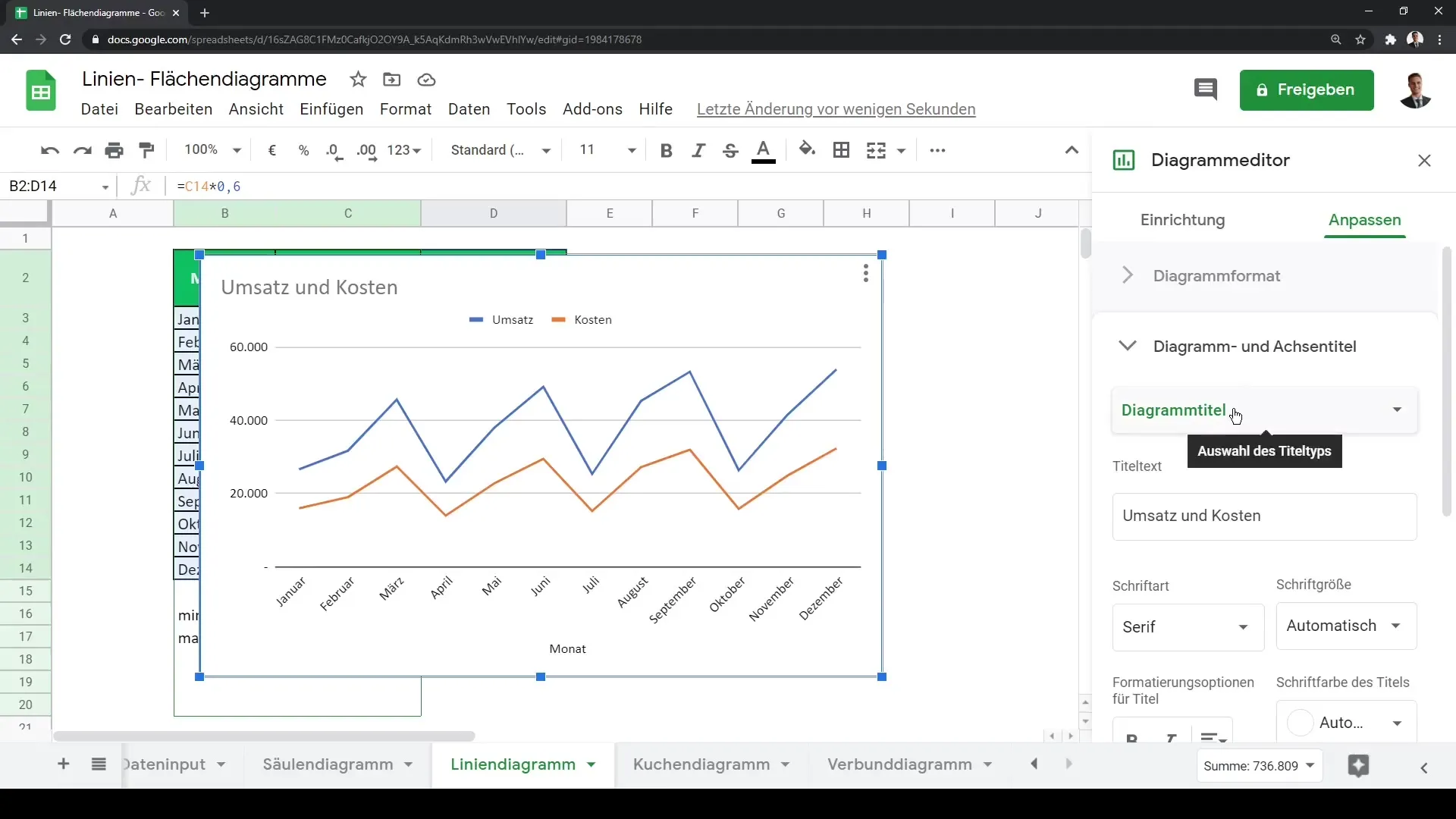
Pe măsură ce ajustezi diagrama, s-ar putea să vrei să schimbi și fontul și dimensiunea textului. Un font scris în italic, spre exemplu, poate oferi un plus vizual plăcut. Mergi în setări pentru a-ți seta fontul conform preferințelor tale.
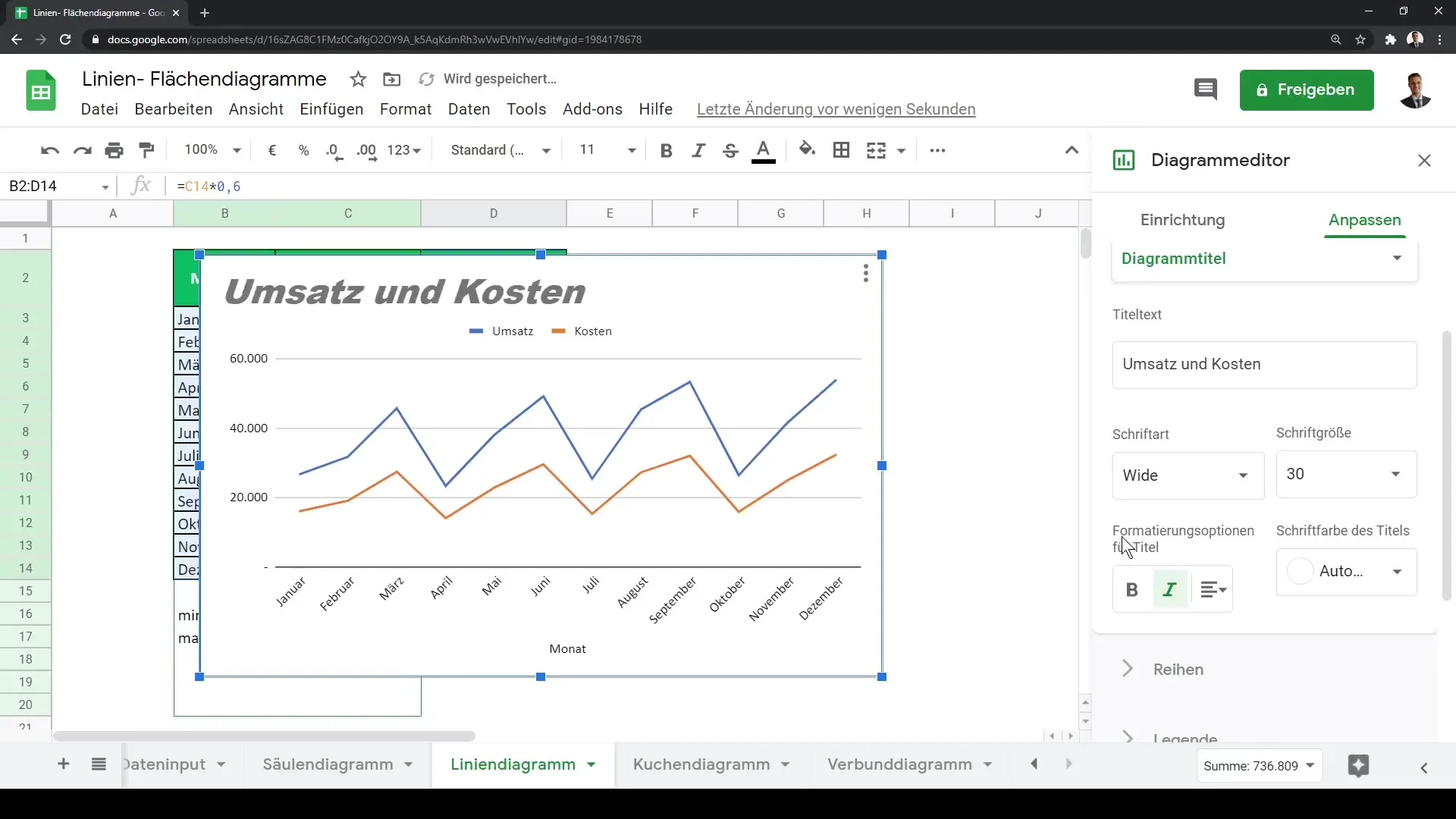
Acum trecem la serii de date. Dacă vrei să afișezi puncte pe diagrama ta în plus față de liniile obișnuite, poți activa această funcție. Astfel datele devin și mai ușor de recunoscut. Poți alege diverse simboluri pentru aceste puncte, precum cercuri, stele sau triunghiuri.
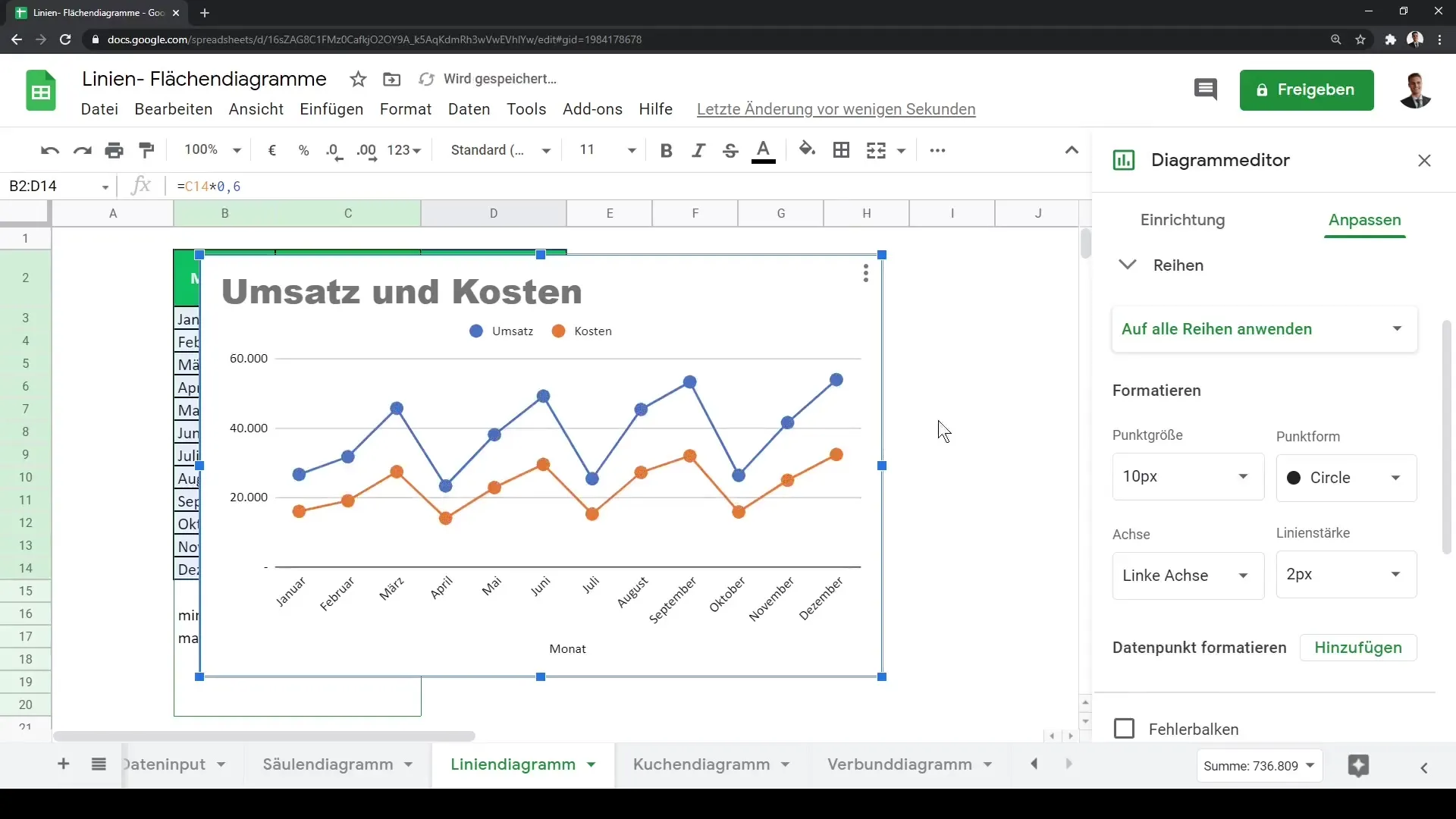
Pentru a personaliza și mai mult, poți crește grosimea liniilor. O linie mai groasă poate ajuta la punerea în evidență a datelor, în special atunci când împărtășești sau prezinți diagrama ta altora.
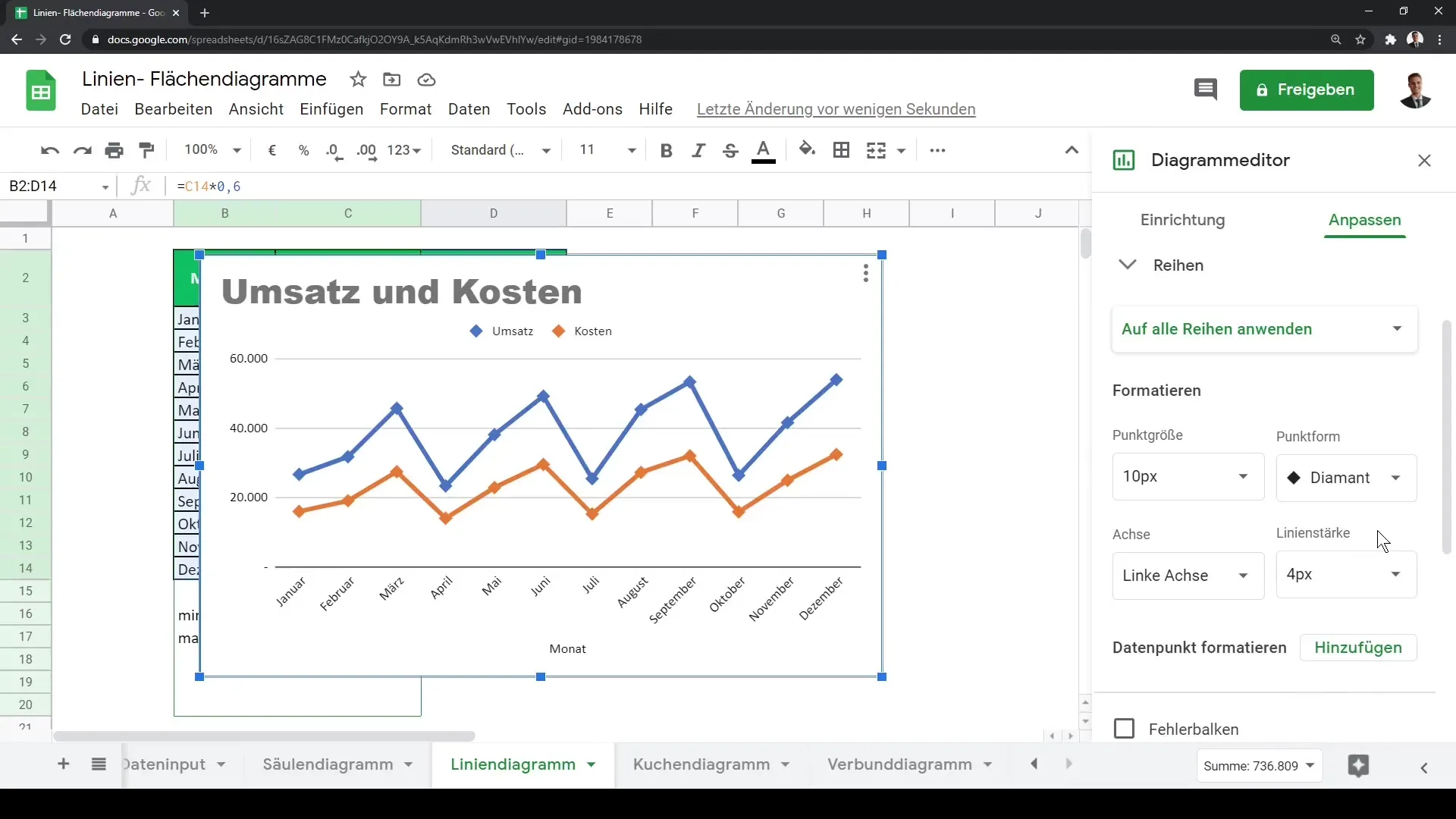
O altă opțiune interesantă este afișarea barelor de eroare. Acestea oferă informații suplimentare despre incertitudinea datelor și ajută la interpretarea rezultatelor. De asemenea, poți personaliza și etichetele datelor, adică legenda, pentru a clarifica informațiile.
Dacă decizi să continui să editezi sau să îmbunătățești diagrama ta, Google Sheets îți oferă posibilitatea de a copia diagrama. Pentru aceasta mergi la cele trei puncte de pe diagramă pentru a folosi funcția de copiere. Cu combinația de taste Ctrl + V poți insera și ajusta diagrama într-un nou loc.
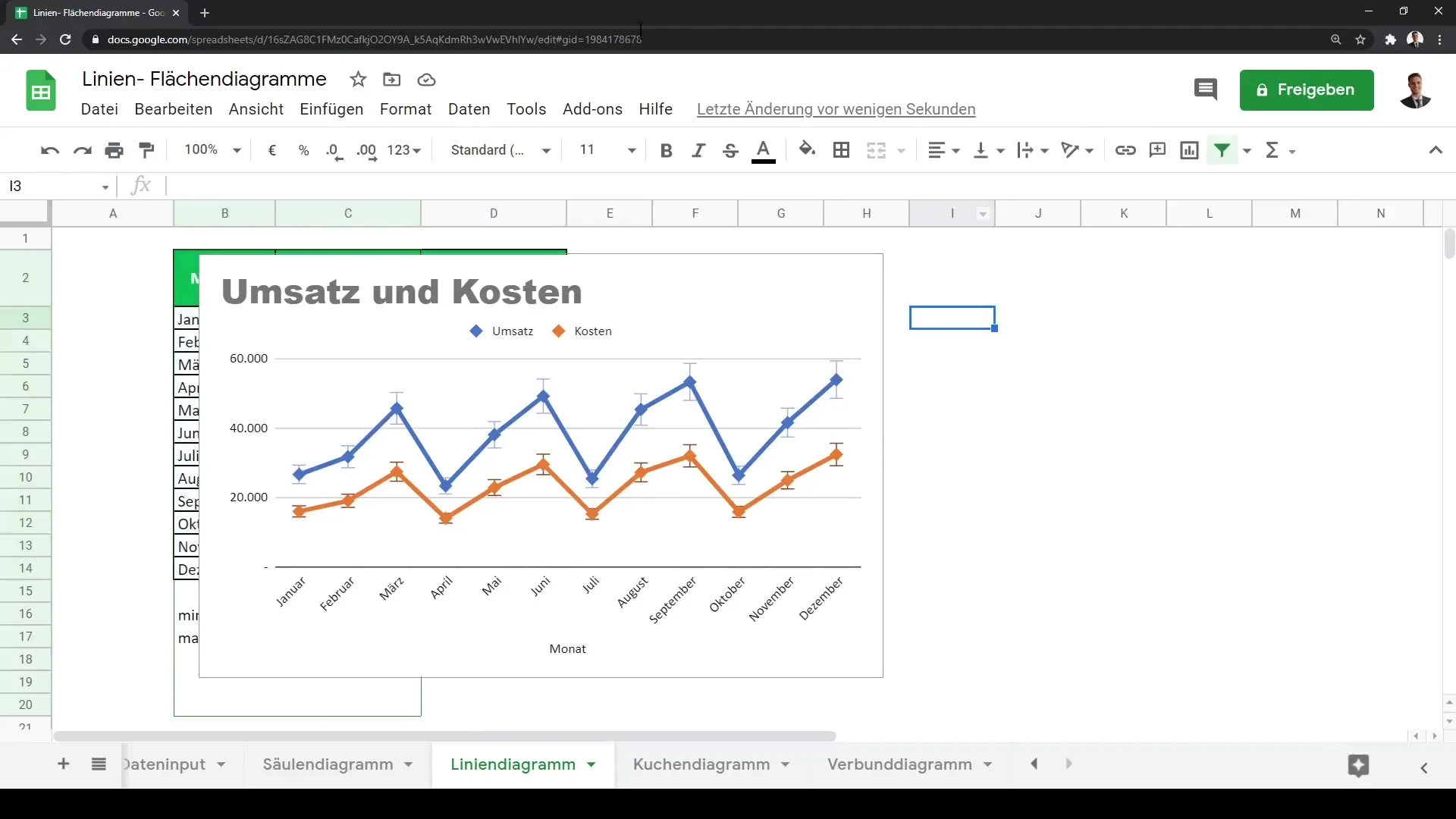
Câteodată ai putea dori să schimbi tipul de diagramă. Acest lucru este la fel de simplu. Selectează diagrama ta, mergi la bara de meniu din dreapta și deschide editorul de diagrame pentru a schimba între diagrama liniară și diagrama de suprafață.
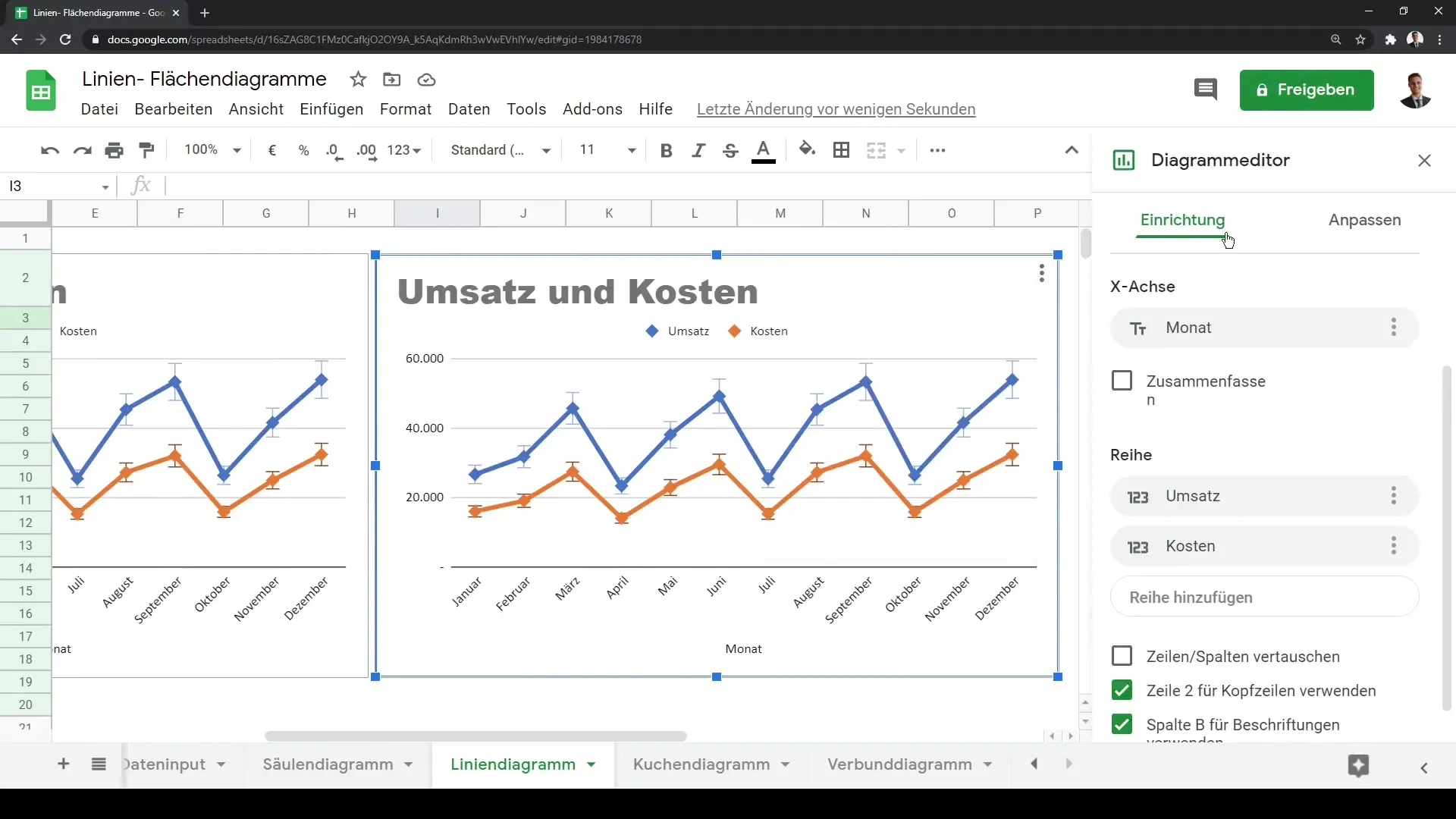
Diferența principală dintre un grafic liniar și un grafic de suprafață constă în prezentarea datelor: în timp ce în graficul liniar sunt afișate doar liniile, în graficul de suprafață suprafața sub liniile este completată în totalitate. Acest lucru îți oferă o reprezentare vizuală mai clară a tendințelor, cum ar fi evoluția veniturilor și costurilor tale.
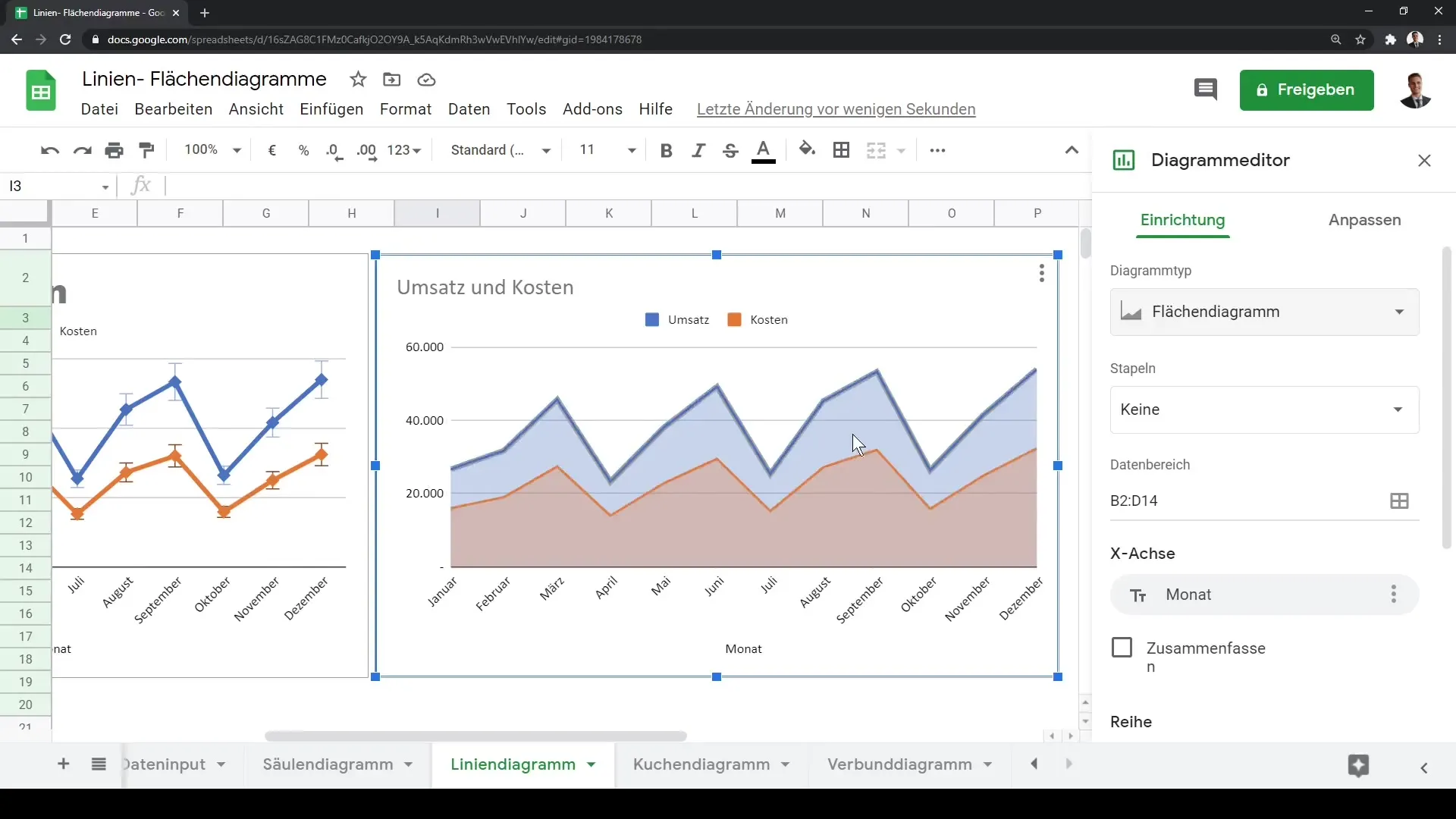
Rezumat
În acest ghid, ai învățat cum poți crea și personaliza grafice liniare și de suprafață în Google Sheets. De la selectarea datelor până la personalizarea diagramei și implementarea unor ajutoare vizuale cum ar fi barele de eroare, toate fac parte din acest proces. Folosește tehnicile învățate pentru a-ți prezenta datele mai clar și mai ușor de înțeles în viitor.
Întrebări frecvente
Cum pot crea un grafic liniar în Google Sheets?Selectează-ți datele, apasă pe „Inserare diagramă” și alege tipul de diagramă „Grafic liniar“.
Pot schimba culorile diagramei mele?Da, poți personaliza atât culorile liniilor cât și a fundalului.
Cum pot adăuga puncte la un grafic liniar?Activează opțiunea pentru puncte în editorul de diagrame pentru a reprezenta diferite simboluri.
Pot schimba fontul titlurilor diagramei mele?Da, fontul și dimensiunea titlurilor diagramei pot fi personalizate în setările diagramei.
Cum pot copia o diagramă în Google Sheets?Apasă pe cele trei puncte din diagramă și alege opțiunea de copiere. Apoi folosește Ctrl + V pentru a insera diagrama.


